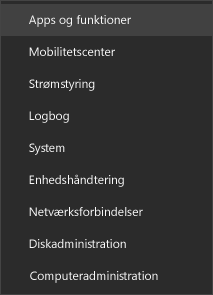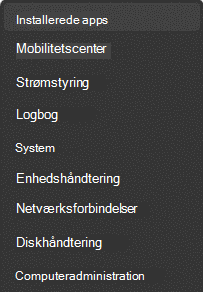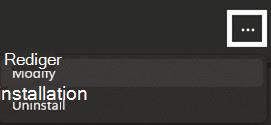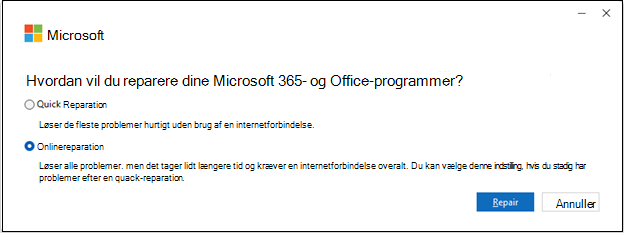Hvis et Microsoft 365 program, f.eks. Word eller Excel, ikke fungerer korrekt, kan det nogle gange løse problemet at genstarte det. Hvis det ikke virker, kan du prøve at reparere det. Når du er færdig, skal du muligvis genstarte computeren.
Disse trin til at få adgang til reparationsværktøjet varierer afhængigt af dit operativsystem.
-
Højreklik på knappen Start
-
Vælg det Microsoft 365- eller Office-produkt, du vil reparere, og vælg Rediger.
Bemærk!: Hele Office-pakken repareres, selvom det blot er ét program, du vil reparere, som f.eks. Word eller Excel. Hvis du har en separat app installeret, kan du søge efter programmets navn.
-
Afhængigt af din Microsoft 365- eller Office-installationstype (Klik og kør eller MSI-baseret) får du vist følgende muligheder for at fortsætte med reparationen.
Tip!: Klik og kør er den mest almindelige installationstype.
Følg trinnene for din installationstype:
Klik og kør
I vinduet Hvordan vil du reparere dine Office-programmer skal du vælge Onlinereparation > Reparer for at sikre, at det hele bliver rettet. (Den hurtigere valgmulighed Hurtig reparation er også tilgængelig, men den registrerer og udskifter kun beskadigede filer.)
MSI-baseret
I Skift din installation skal du vælge Reparer og derefter klikke på Fortsæt.
-
Følg vejledningen på skærmen for at udføre reparationen.
-
Højreklik på knappen Start (nederste venstre hjørne), og vælg Installerede apps i pop op-menuen.
-
Vælg det Microsoft 365- eller Office-produkt, du vil reparere, klik på ellipserne, og vælg Rediger.
Bemærk!: Hele Office-pakken repareres, selvom det blot er ét program, du vil reparere, som f.eks. Word eller Excel. Hvis du har en separat app installeret, kan du søge efter programmets navn.
-
Afhænger af din Microsoft 365- eller Office-installationstype (Klik og kør eller MSI-baseret), får du vist følgende muligheder for at fortsætte med reparationen. Følg trinnene alt efter din installationstype.
-
Klik og kør
I vinduet Hvordan vil du reparere dine Microsoft 365- og Office-programmer skal du vælge Onlinereparation > Reparer for at sikre, at alt bliver løst. (Den hurtigere indstilling Hurtig reparation er også tilgængelig, men den registrerer og erstatter kun beskadigede filer).
-
MSI-baseret
Vælg Reparer i vinduet Skift installation, og klik derefter på Fortsæt.
-
-
Følg vejledningen på skærmen for at udføre reparationen.